PriPrinter стартира от менюто на Windows, ние не може да отвори, например, който и да е текстов файл. В менюто File, можете да отворите само записаните по-рано файлове в специален формат с разширение на priPrinter на програмата.
За да се оцени всички възможности на виртуален принтер, трябва първо да изпрати документа за отпечатване на всяка програма, предварително избран принтер виртуална priPrinter.
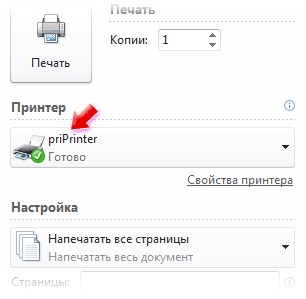
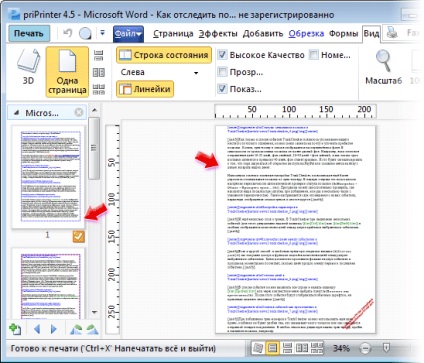
В нерегистриран версия на програмата ще се дразня на воден знак в ъгъла на всяка страница, но можете да го изтриете, като кликнете с десен бутон върху червени букви и изберете Изтриване от менюто.
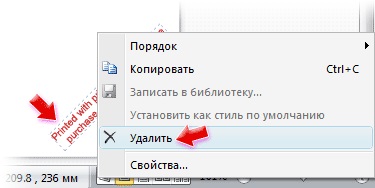

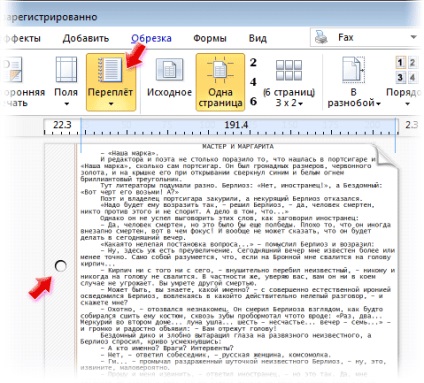
Натискането на клавиша F8. ние преминете към плаката и веднага избрания почивката страница в много по-малки парчета. Всяко парче след това може да бъде изпратен за печат чрез контекстното меню, като изберете Печат на тази част от плаката. опции плакат са конфигурирани тук, щракнете върху Настройка на страница - определя размера на плакат и броя на частите, вертикално и хоризонтално, както и припокриване.
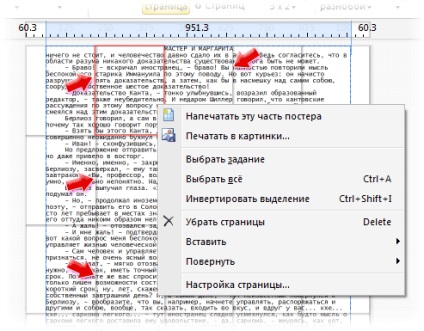
Има и режим в priPrinter Брошура (натиснете F7). За да се върнете към нормалния F6 ние преса.
В общи линии, разработчиците са предвидени много групи от страници с опции. От една страна, 2, 4, 6, discordantly в напред и назад. Можете дори да персонализирате страницата си структура. В допълнение, има няколко теми е предварително зададени настройки страница продукция в определен формат (на [Теми]).
меню Effects съдържа инструменти за визуални подобрения, изпратени до отпечатване на документа. На първо място, тук може да се персонализира цвят страница. активира пунктирана рамка ([граници на страница]), които показват граница на страница. Ако документът съдържа цветни изображения, можете да ги поставите в сиви тонове или напълно да забраните отпечатването на изображения ([Без графични]). Резултатът се отпечатва само текст. Можете също да отпечатате текст само черен цвят ([Черно текст]). Освен това, тук е регулирате яркостта и контраста на цялата страница.
Добави менюто ни отваря инструменти за добавяне на страници. В проекта, можете да добавите друг документ, той може да бъде priPrinter файлов формат или файл с изображение на всички популярни формати. В допълнение, priPrinter лесно добавя към празна страница, копие от избраната страница, номерата на страниците, броят на оригиналните страници и водни знаци. Последният елемент ни дава възможност за избор на готови етикети: Поверителна информация на компанията, Поверително Не копирайте, Проект, затворен, за вътрешна употреба, се потвърждава. Човек трябва само да натиснете бутона [Watermark] и изберете желания етикет, който се намира по диагонал маркирана. Watermark е стандартен обект, който можете да завъртате, участък и промяна на свойствата на текста - шрифт, стил, размер, цвят, прозрачност и др.
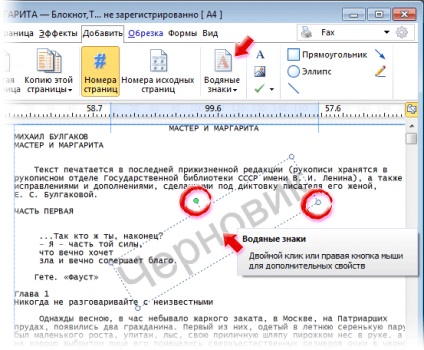
В допълнение, priPrinter лесно да се добавят допълнителни елементи: правоъгълник, линия, стрелки, елипсовидни, графични икона или текст на етикета. Произволен ред може да се направи ръчно, като използвате инструмента Pencil.
Менюто съдържа Изрязване инструментите за промяна полета, изпратени до отпечатване на документа. Тази функция е много полезно, когато страниците са големи празни пространства или трябва да се променят ширината на полетата.
И накрая, ние се отбележи, че в настройките на програмата, която трябва да избере физическото принтера, който ще отпечата priPrinter са ни третират документ за отпечатване на хартия.
Свързани статии
